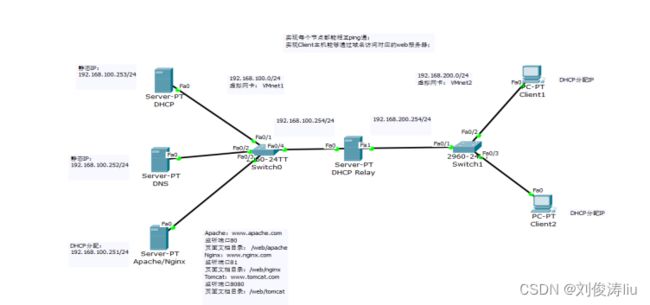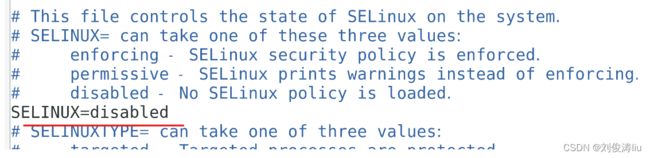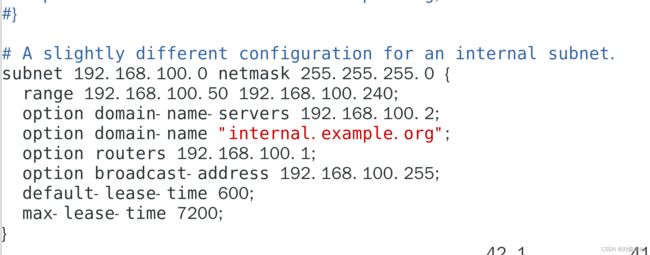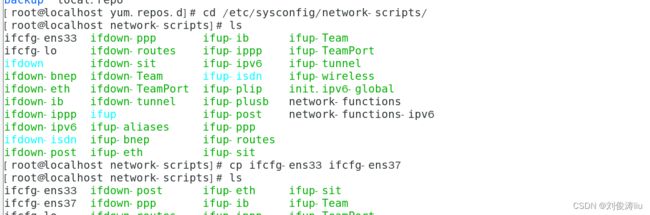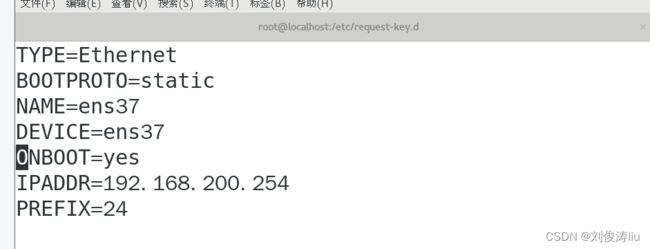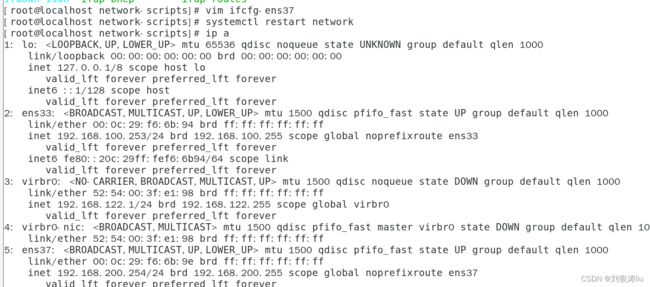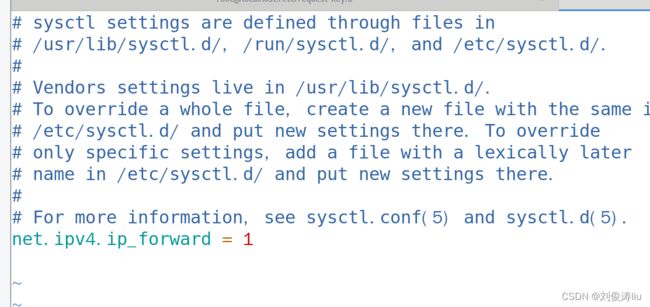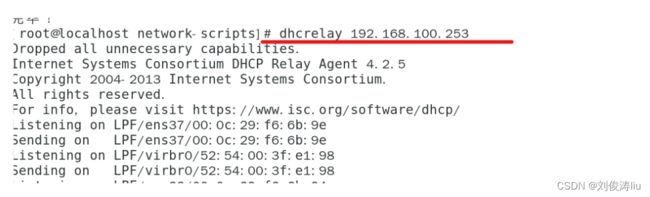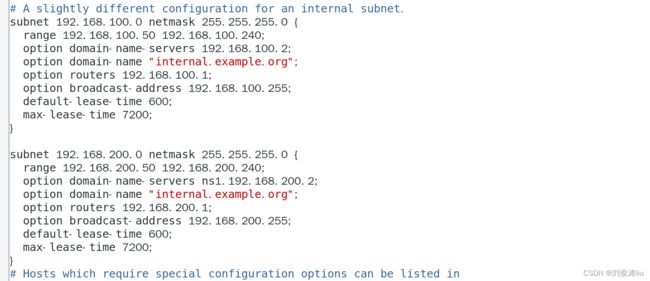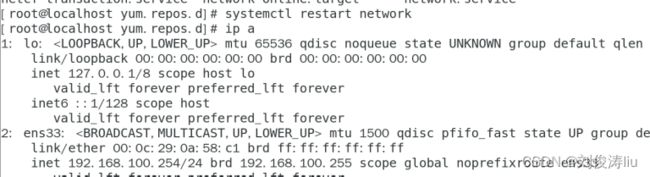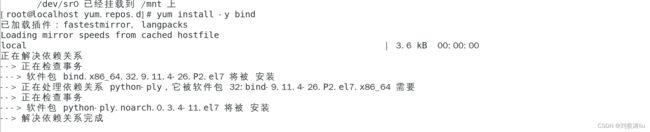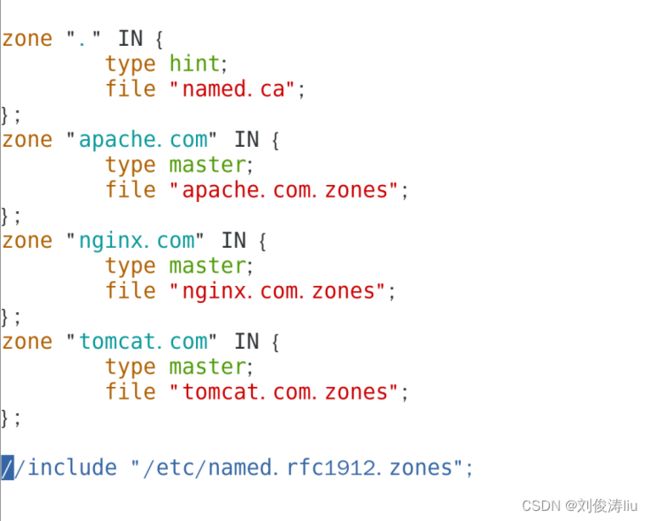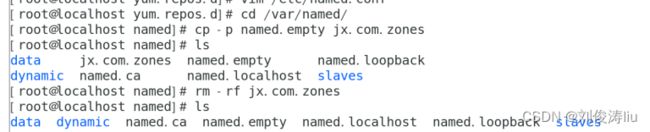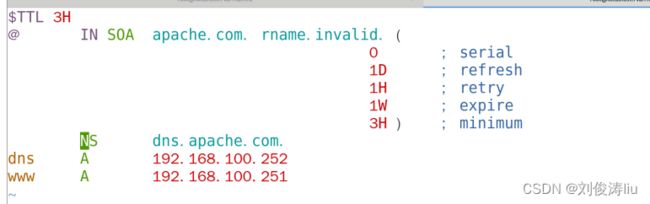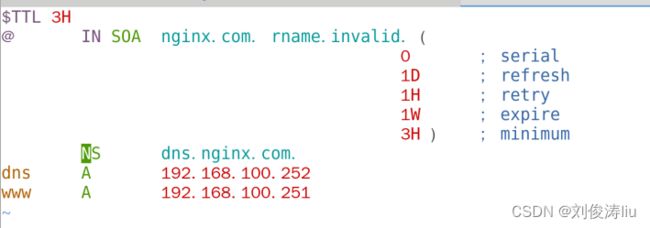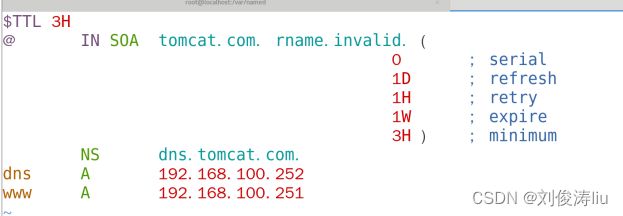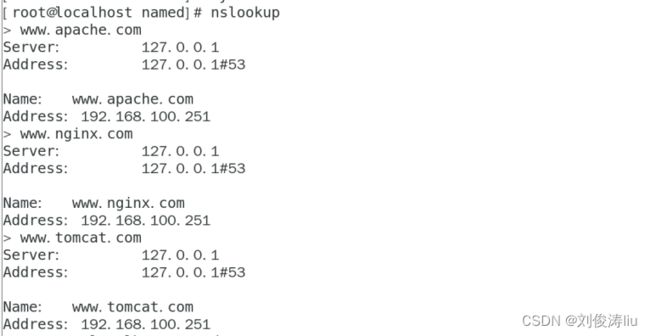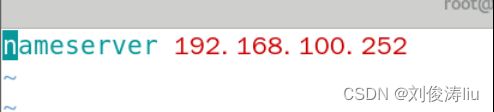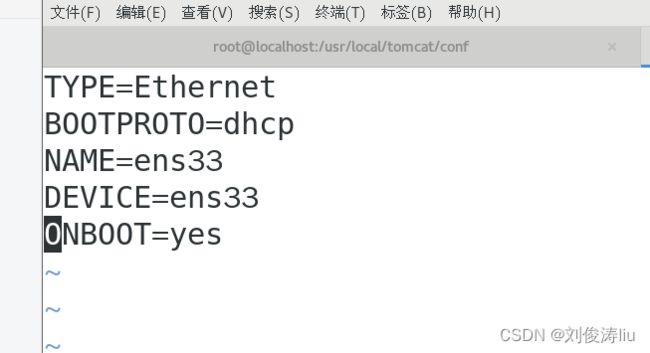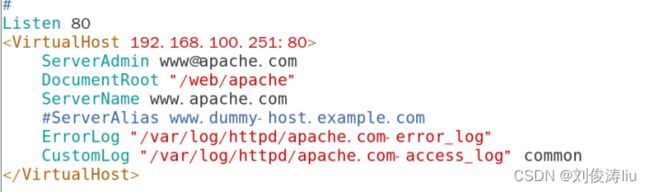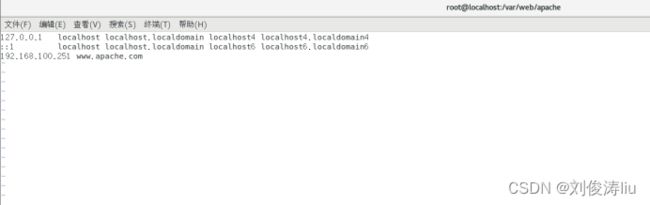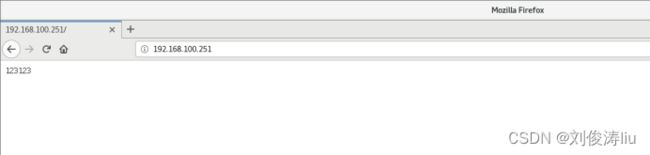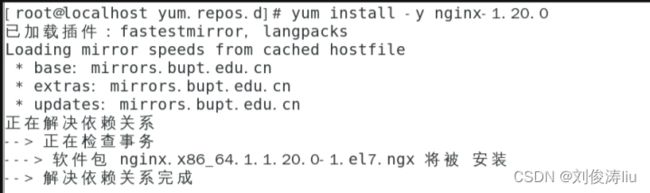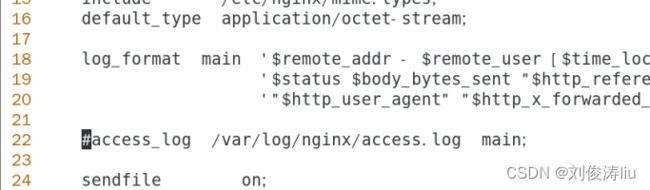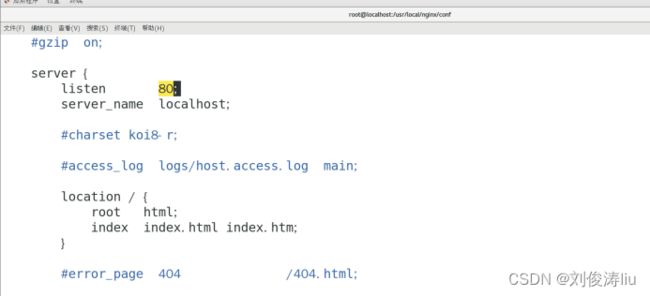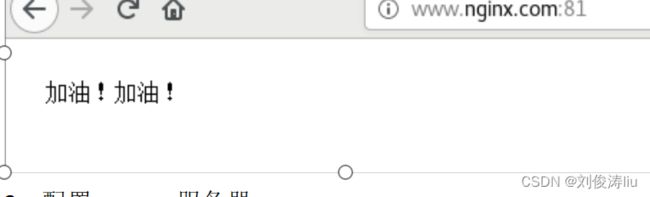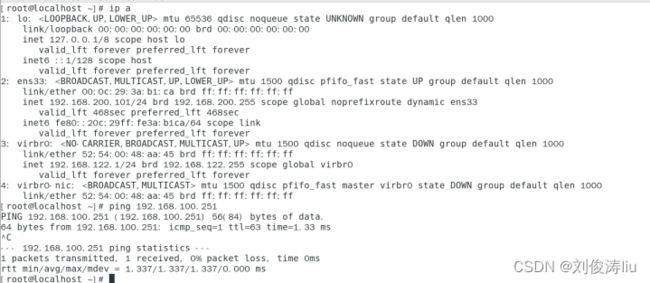Linux网络综合基础实验
一、实验基础
目录
一、实验基础
目的和要求
1、目的
2.要求
实验步骤
1.DHCP服务器配置和中继配置
1.1 关闭防火墙与SElinux
1.2 配置静态IP地址
1.3 配置本地yum源
1.4 安装DHCP
1.5 配置DHCP
1.6 启动DHCP
DHCP服务器配置中继配置
1.1 关闭防火墙与SElinux
编辑
编辑
1.6 启动DHCP
二、、DNS服务器配置
1.1 关闭防火墙与SElinux
2.2 配置静态IP地址
2.3 配置本地yum源
2.4 安装DNS(BIND)
2.5 配置DNS
2.6 启动DNS并验证
三、 web服务器配置
3.1 关闭防火墙与SElinux
3.2 查看IP地址获得情况
3.3 配置本地yum源
3.4 安装Apache
3.5 配置Apache
3.5 nginx(编译安装)
3.6配置tomcat服务器
四、配置两个客户机进行IP互通
目的和要求
1、目的
实现每个节点都能相互ping通
实现Clients主机能通过域名访问对应的web服务器
2.要求
DHCP服务器和DNS服务器分配静态IP
web服务器通过DHCP分配IP
用中继器实现DHCP分配不同网段的IP
实验步骤
1.DHCP服务器配置和中继配置
1.1 关闭防火墙与SElinux
systemctl stop firewalld && systemctl disable firewalldsetenforce 0vim /etc/selinux/config1.2 配置静态IP地址
systemctl stop NetworkManager ; systemctl disable NetworkManager
vim /etc/sysconfig/network-scripts/ifcfg-ens33TYPE=Ethernet
BOOTPROTO=static
NAME=ens33
DEVICE=ens33
ONBOOT=yes
IPADDR=192.168.100.253
PREFIX=24
GATEWAY=192.168.100.254
1.3 配置本地yum源
cd /etc/yum.repos.d/mkdir backupmv CentOS-* backupvim local.repo[local]
name=local
baseurl=file:///mnt
enabled=1
gpgcheck=0
mount /dev/sr0 /mnt
1.4 安装DHCP
1.5 配置DHCP
vim /etc/dhcp/dhcpd.conf cp /usr/share/doc/dhcp*/dhcpd.conf.example /etc/dhcp/dhcpd.confvim /etc/dhcp/dhcpd.conf本网段(192.168.100.0)
1.6 启动DHCP
systemclt restart dhcpd中继配置
添加一块网卡
DHCP服务器配置中继配置
1.1 关闭防火墙与SElinux
systemctl stop firewalld ; systemctl disable firewalld
setenforce 0
vim /etc/selinux/config
配置静态IP地址
vim /etc/sysconfig/network-scripts/ifcfg-ens33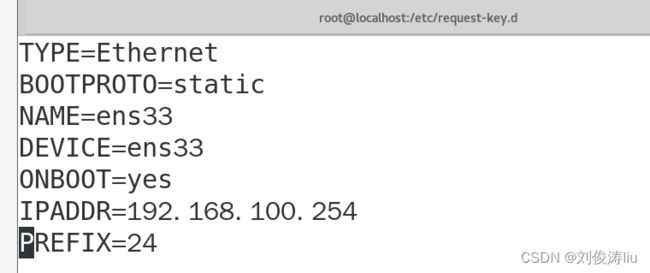
cd /etc/sysconfig/net_scripts/cp ifcfg-ens33 ifcfg-ens37vim idcfg-ens37
出去之后重启一下网卡
vim /etc/sysctl.conf
sysctl -p
yum install -y dhcp
dhcrelay 192.168.100.253
vim /etc/dhcp/dhcpd.conf
cp /usr/share/doc/dhcp*/dhcpd.conf.example /etc/dhcp/dhcpd.conf
本网段(192.168.100.0)和多网段(192.168.200.0)
绑定web服务器的MAC地址,分配固定IP(192.168.100.251/24)
1.6 启动DHCP
systemclt restart dhcpd
二、、DNS服务器配置
1.1 关闭防火墙与SElinux
systemctl stop firewalld ; systemctl disable firewalldsetenforce 0vim /etc/selinux/config2.2 配置静态IP地址
vim /etc/sysconfig/network-scripts/ifcfg-ens33TYPE=Ethernet
BOOTPROTO=static
NAME=ens33
DEVICE=ens33
ONBOOT=yes
IPADDR=192.168.100.252
PREFIX=24
GATEWAY=192.168.100.254
配置完网关重启网络 查一下IP
2.3 配置本地yum源
cd /etc/yum.repos.d/mkdir backupmv CentOS-* backupvim local.repo[local]
name=local
baseurl=file:///mnt
enabled=1
gpgcheck=0
mount /dev/sr0 /mnt
2.4 安装DNS(BIND)
yum install -y bind2.5 配置DNS
vim /etc/named.conf添加修改区域文件
cd /var/named/ls创建解析文件
cp -p named.empty apache.com.zones
cp -p named.empty nginx.com.zones
cp -p named.empty tomcat.com.zones
vim apache.com.zones vim nginx.com.zonesvim tomcat.com.zones2.6 启动DNS并验证
systemctl restart named![]()
nslookup 指定DNS服务器的IP地址
vim /etc/resolv.conf
三、 web服务器配置
3.1 关闭防火墙与SElinux
systemctl stop firewalld ; systemctl disable firewalldsetenforce 0vim /etc/selinux/config配置选好了
3.2 查看IP地址获得情况
3.3 配置本地yum源
cd /etc/yum.repos.d/
mkdir backup
mv CentOS-* backup
vim local.repo
[local]
name=local
baseurl=file:///mnt
enabled=1
gpgcheck=0
mount /dev/sr0 /mnt
3.4 安装Apache
yum install -y httpd3.5 配置Apache
1、配置Apache服务器
递归创建目录
mkdir /etc/httpd/extra -p
拷贝文件优化路径
cp /usr/share/doc/httpd-2.4.6/httpd-vhosts.conf /etc/httpd/extra
编辑配置文件
vim /etc/httpd/conf/httpd.conf
将下方Listen 80注释掉
在文件最下方插入内容
编辑虚拟主机头配置文件(方便后续添加使用)
vim /etc/httpd/extra/httpd-vhosts.conf
配置网页文件
根据前文要求去到根下创建web目录下的apache
cd /var
mkdir -p web/apache
echo 123123 >web/apache/index.html
vim /etc/hosts加IP和域名
3.5 nginx(编译安装)
已有的解压包解压到家目录tar -xf nginx-1.18.0.tar.gz ,cd到解压的目录里,./configure --prefix=/usr/local/nginx,解决依赖,make&&make install
配置nginx服务器
安装nginx
yum install -y nginx-1.20.0
编辑主配置文件
vim /etc/nginx/nginx.conf
注释掉22行
编辑配置文件
vim etc/nginx/conf.d/nginx.conf
监听改81,访问日志,网页访问路径
重启服务
systemctl restart nginx建立目录、文件
mkdir /web/nginx -p
vim index.html
3.6配置tomcat服务器
基础环境略
解压Tomcat
tar xf apache-tomcat-8.5.16.tar.gz
mv apache-tomcat-8.5.16 /usr/local/tomcat8_1
创建软链接优化使用命令
启动Tomcat并查看监听
编辑配置文件
vim /usr/local/tomcat8_1/conf/server.xml
编辑域名访问和访问路径
递归创建目录、文件内容
mkdir web/tomcat -p
vim /web/tomcat/index.jsp
四、配置两个客户机进行IP互通